Инструкция
1
Конструкция современных веб-страниц в большинстве случаев предполагает автоматическое обновление, то есть вам нет необходимости обновлять страницу вручную. Однако при низкой скорости соединения обновление страницы может «зависнуть», тогда вам придется воспользоваться функциями браузера.
2
Чтобы произвести обновление страницы, обратите внимание на верхнюю строку инструментов навигации Opera «Панель адреса». Там будет несколько значков: стрелка влево (на предыдущую страницу), стрелка вправо (на следующую страницу) и закругленная стрелка (обновление). Вам нужна последняя. Нажмите на нее, и произойдет обновление. Когда вместо закругленной стрелки показан крестик, это значит, страница еще загружается. Если вы нажмете на нее, загрузка элементов страницы прекратится, и вы увидите значок в виде закругленной стрелки.
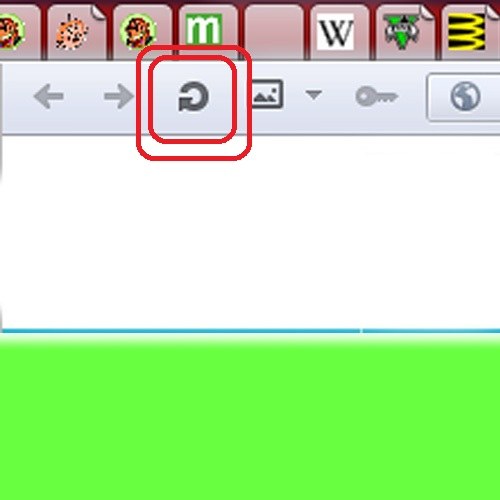
3
Возможно, отображение инструментов навигации не настроено на вашем браузере. Для отображения нажмите на логотип браузера в верхнем левом углу. В контекстном меню войдите во вкладку «Панели инструментов». В открывшемся списке поставьте отметку напротив пункта «Панель адреса».
4
Обновление страницы можно также произвести путем нажатия горячей клавиши или комбинации клавиш. Для того чтобы остановить загрузку страницы, нужно нажать кнопку Esc. Для обновления страницы нажмите клавишу F5. Эта кнопка используется по умолчанию практически во всех браузерах и в операционной системе для обновления окон. Также для этого можно использовать комбинацию клавиш Ctrl + R.
5
Если вы затрудняетесь, нажмите кнопку помощи F1 либо проследуйте из контекстного меню браузера в пункт «Справка». Opera автоматически направит вас в службу технической поддержки, где вы сможете задать свой вопрос или сообщить об ошибке. Зарегистрируйтесь в сообществе пользователей браузера и обменивайтесь информацией.
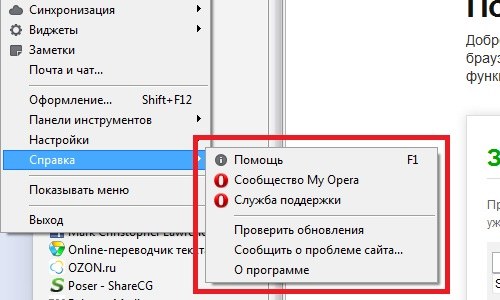
Источники:
- Opera. Официальный сайт














